Configuración de Single Sing On (SSO) con protocolo SAML
Para realizar la configuración del SSO utilizando el protocolo SAML se debe realizar el registro de Notifícame en el proveedor de identidad dentro del directorio de aplicaciones, el registro debe contener la siguiente información:
Nombre de aplicación: El nombre de la aplicación puede ser algún nombre que identifique Notifícame en su proveedor de identidad, por ejemplo, Notifícame-SAML.
URL de respuesta o URL de Consumidor de Aserciones (ACS): Esta url será la url a la que el IDP enviará la aserción firmada una vez la autenticación del usuario sea exitosa, esta url está conformada de la siguiente forma:
- https://mywebsite.com/api/sso/v5/login
Donde mywebsite.com será reemplazado por el nombre del dominio donde esté alojado Notificame en la empresa que está configurando el SSO, por ejemplo:
- https://notificame.claro.com.gt/api/sso/v5/login
Atributos y reclamaciones: Dentro de los atributos y reclamaciones debe estar incluido el atributo de email.
Una vez realizado el registro de la aplicación el IDP proporcionará una serie de variables, las cuales serán necesarias para vincular el IDP con Notifícame y con esto permitir a los usuarios autenticarse por medio del SSO. Este protocolo proporciona un certificado codificado en base 64 el cual es importante almacenar su contenido para poder ingresarlo en el formulario de configuración en Notifícame.
Con el registro exitoso se procede a realizar la configuración en Notifícame en la pantalla de “Configuración de SSO” seleccionando el protocolo SAML.
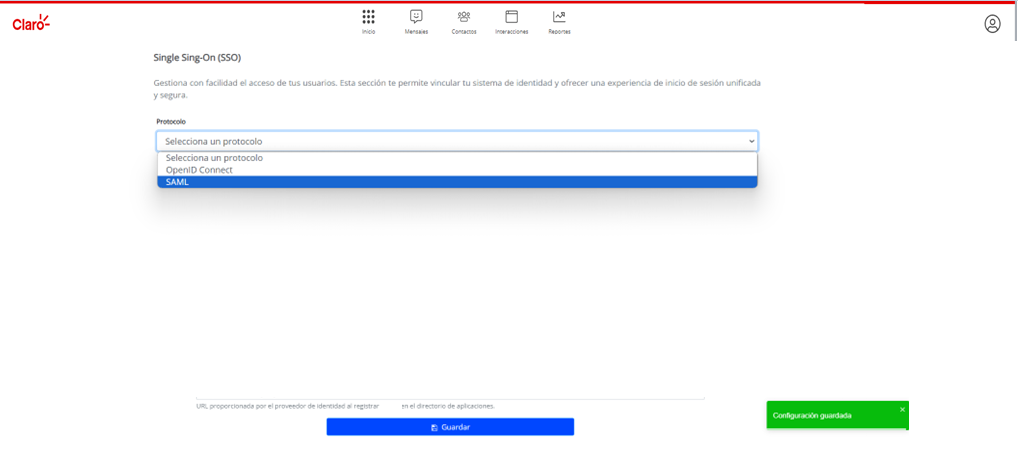
Una vez seleccionado el protocolo se habilitará una serie de campos que deberá llenarse para completar la configuración, estos campos hacen referencia a las variables proporcionadas por el Proveedor de Identidad al finalizar el registro de Notifícame en el directorio de aplicaciones.
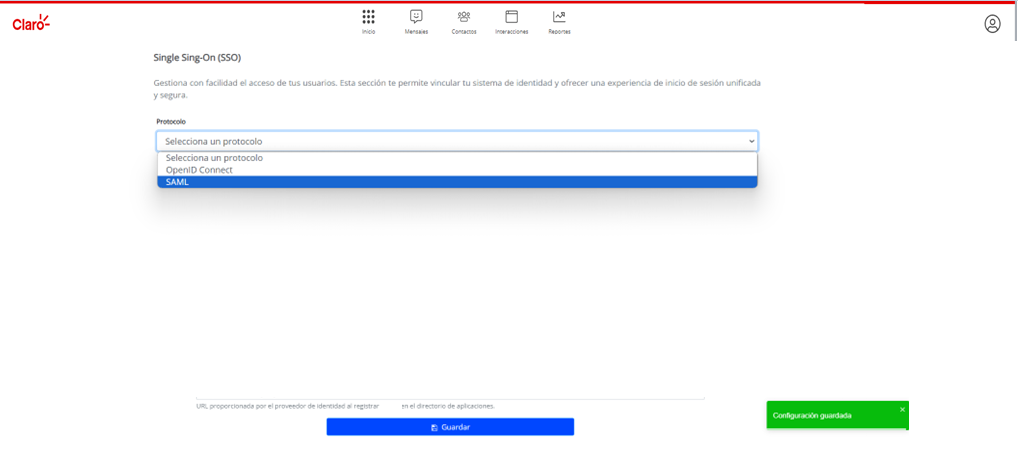
Al haber completado los campos se debe proceder a pulsar el botón de “Guardar” para que la configuración se aplique. Con esta acción se mostrará un mensaje indicando que la configuración ha sido guardada con éxito y con esto los usuarios podrán autenticarse por medio del SSO configurado.
